如果您有经常放错物品的倾向,那么 Apple 的 AirTag 可能是您最好的新朋友。这些小圆盘可以轻松放入您的包、钱包、钱包、钥匙(通过配件提供一些帮助)行李箱、汽车、婴儿车或任何您想要跟踪的东西。它们体积小,超级便携,而且安装起来也非常容易!认为 AirPods 很简单,因为这就是流程的简化程度。
以下是如何使用当前 iPhone 激活新的 AirTag。
免责声明:对于恶意使用 AirTags 来跟踪人员的人们一直存在争议。为了打击跟踪,苹果在 AirTag 中增加了更多的反跟踪安全措施,iOS 16 将增加安全检查,可以快速撤销之前授予的敏感信息访问权限,例如位置、密码和其他数据。
激活您的 AirTag
使用 iPhone 或 iPad 激活 AirTag 有两种主要方法。首先,您可以在打开 AirTag 的塑料包装并将最后一点从电池盒中取出后,立即将其激活。一旦你这样做了,它就会像 AirPods 一样出现在你的 iPhone 上。
第二种方法可能最适用于因某种原因被停用的 AirTag,它涉及 Find My 应用程序。同样的,你可以添加一个兼容 Find My 网络的第三方项目,你也可以添加一个 AirTag。以下是使用这两种方法的方法。
如何使用 iPhone 或 iPad 激活新的 AirTag
- 从包装盒中取出您的AirTag。
- 将AirTag从其所在的塑料中解开,小心地将最后一点塑料从电池盒中拉出。您应该会听到提示音。
- 点击您设备上的连接。
- 使用滚轮为您的 AirTag 选择项目名称,或输入自定义名称。
- 点击继续。
- 查看您的 Apple ID 信息后轻点“继续”。您的设备现在将设置您的 AirTag。
- 如果您不想在“查找我的应用程序”中看到您的 AirTag,请在“查找我的应用程序”中点按“查看”或“完成”。
就是这样。您的 AirTag 现在可以使用了。
如何在“查找我的”应用中激活 AirTag
- 在 iPhone 或 iPad 上打开“查找”。
- 如果应用程序不在“项目”选项卡中,请点击“项目”。
- 点击添加新项目。
- 点击添加 AirTag。
- 点击连接
- 使用滚轮为您的 AirTag 选择项目名称,或输入自定义名称。
- 查看您的 Apple ID 信息后轻点“继续”。您的设备现在将设置您的 AirTag。
- 如果您不想在“查找我的应用程序”中看到您的 AirTag,请在“查找我的应用程序”中点按“查看”或“完成”。
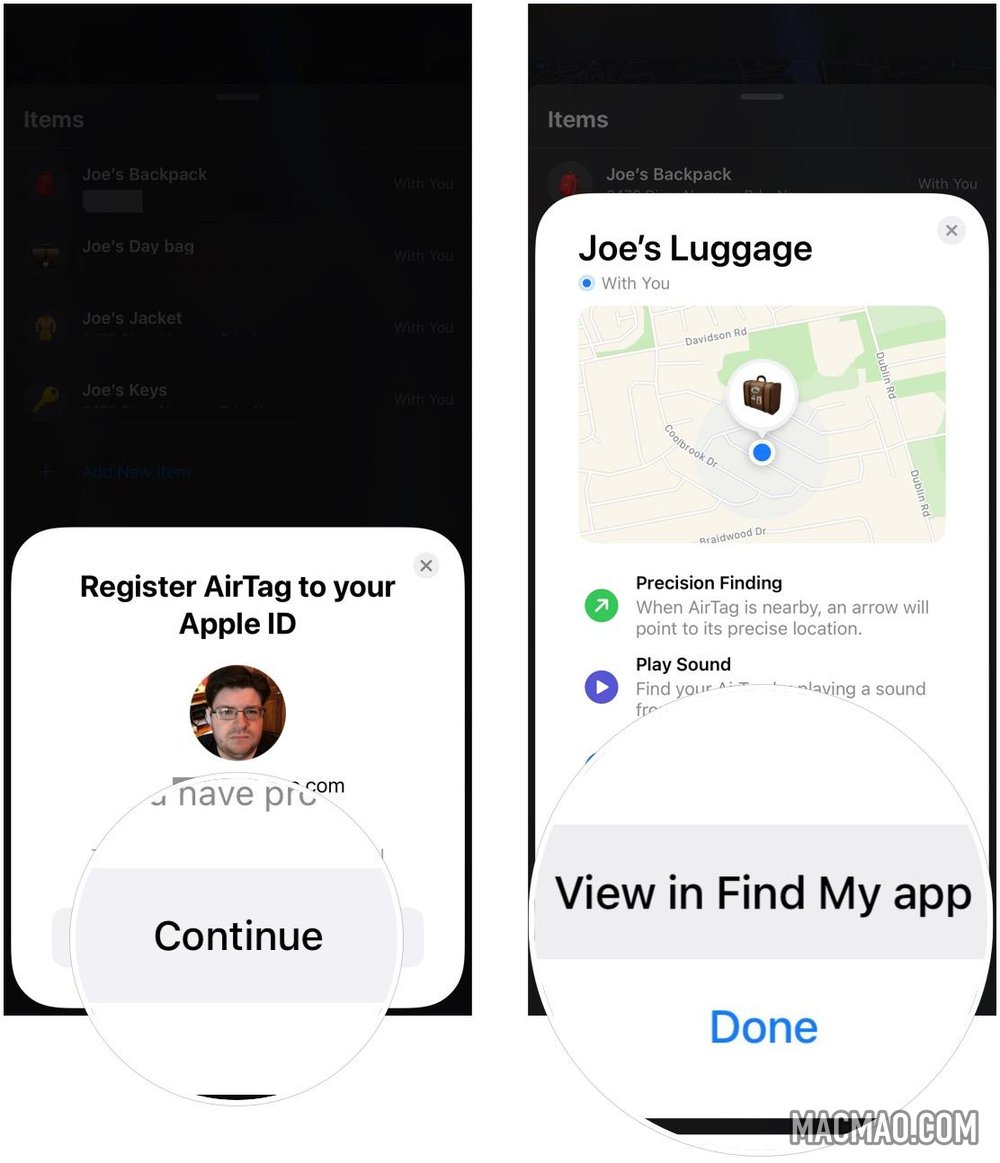
您的 AirTag 现在将为您的 Apple ID 激活,它现在已准备好放入您刚刚挑选的钥匙链、挂环或其他很棒的 AirTag 配件中。
跟踪您的所有物品!
尽管项目跟踪一直存在于竞争产品中,但 AirTag 是我们最喜欢的蓝牙跟踪器,因为它设置起来非常简单,并且与 iOS 本身无缝集成。请记住,如果您想将 AirTag 与您的钥匙一起使用,您将需要为您的 AirTag 购买一个单独的配件,因为它没有像 Tile 那样的孔。值得庆幸的是,无论您的口味如何,都有很多时尚的选择!
2022 年 6 月更新:针对最新版本的 iOS 进行了更新。添加了有关其他人如何可能将 AirTag 用于恶意目的以及 Apple 如何应对这种情况的信息。

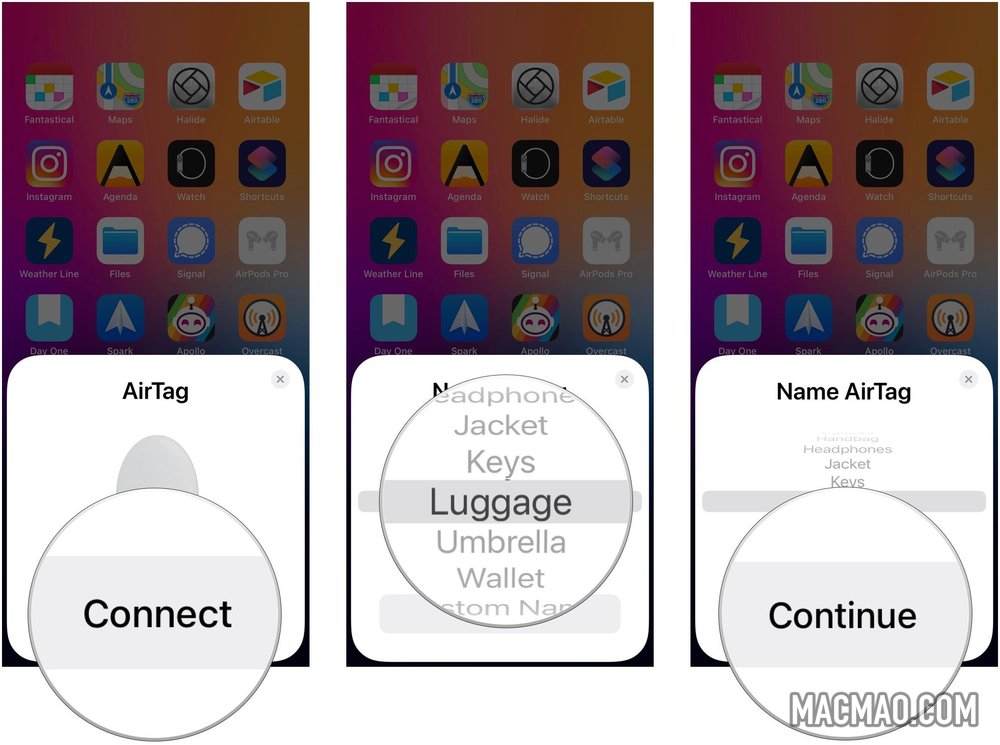
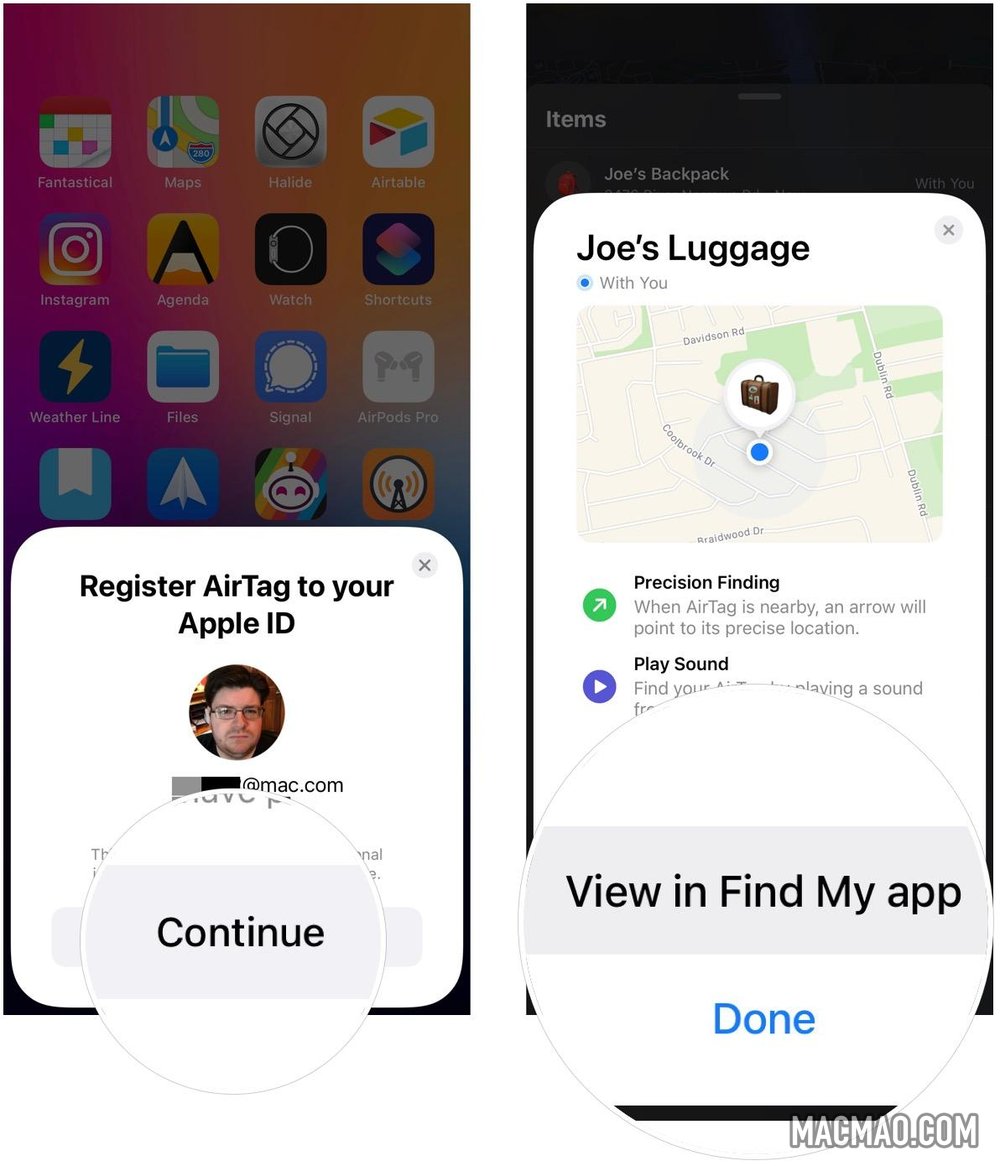
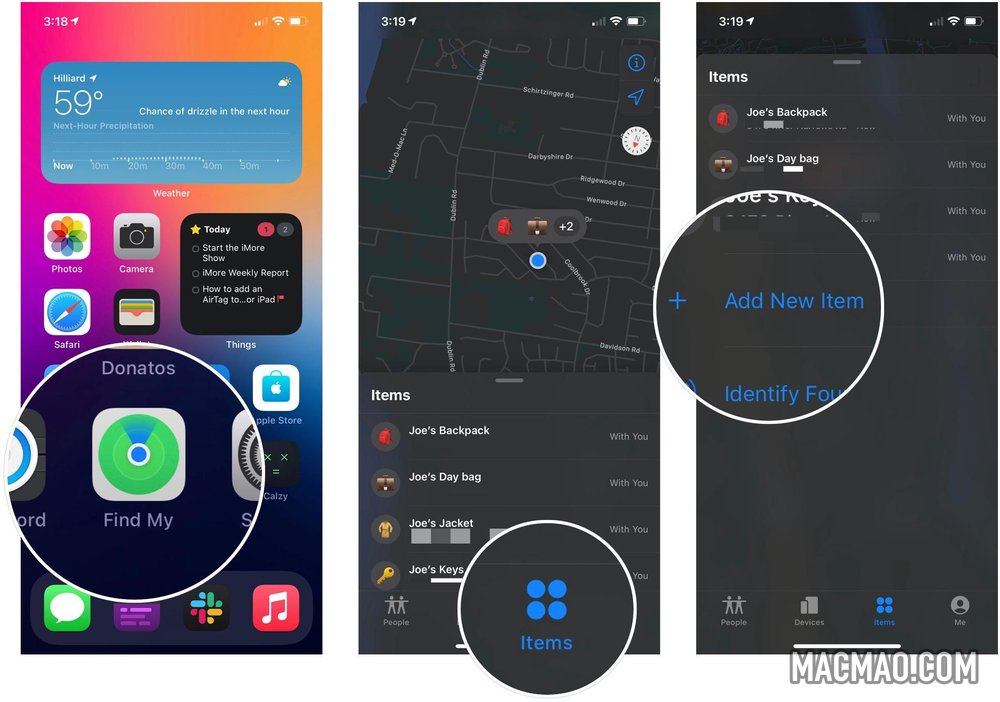
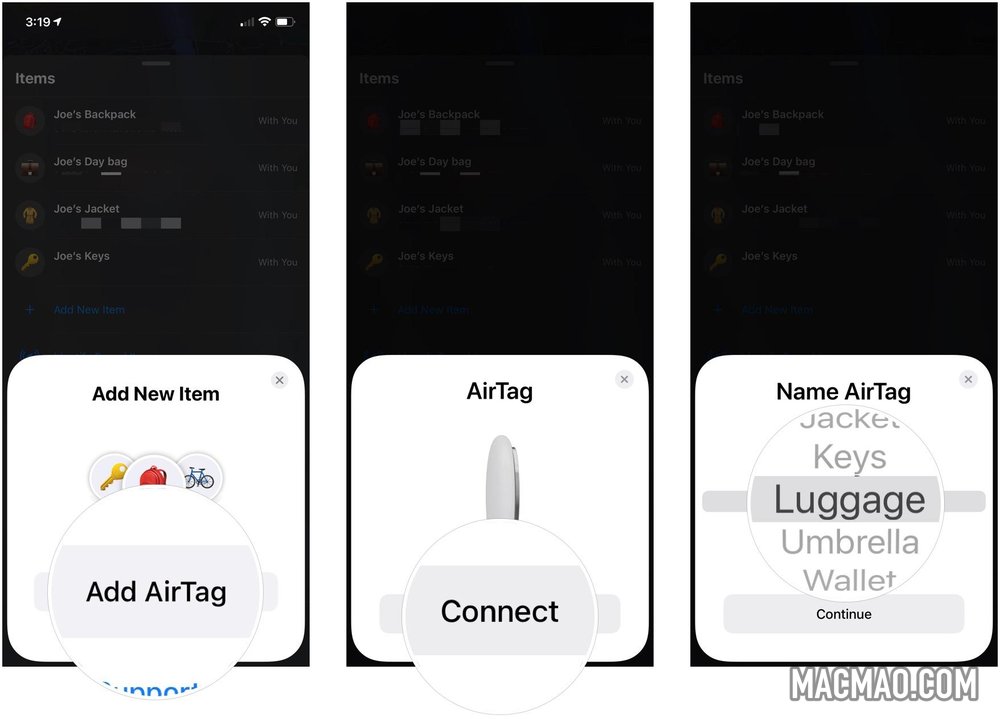
1 2 3 › »